
Игра в игры с ограниченным пространством экрана не дает того настоящего геймера, что вы чувствуете себя как в полноэкранной версии с максимальным размером. Вы определенно согласитесь с нами в том, что хоть вы и играете так, но это лишает вас шарма. Следующая ситуация в основном возникает с последним обновлением Windows 10.
Независимо от того, насколько обновлена Windows 10, она продолжает доставлять пользователям некоторые другие глупые проблемы. «Windows 10 не играет в игры в полноэкранном режиме» — одна из них. В основном это происходит при обновлении операционной системы. Однако это небольшая проблема, и ее можно быстро исправить за несколько минут. Как и большинство исправлений Windows 10, которые мы рассмотрели ранее, сегодня мы снова представили некоторые эксклюзивные исправления для того, чтобы «Windows 10 не запускала игры в полноэкранном режиме».
КАК ЗАПУСТИТЬ ИГРУ В ПОЛНОЭКРАННОМ РЕЖИМЕ | 100% РАБОЧИЙ СПОСОБ nVidia
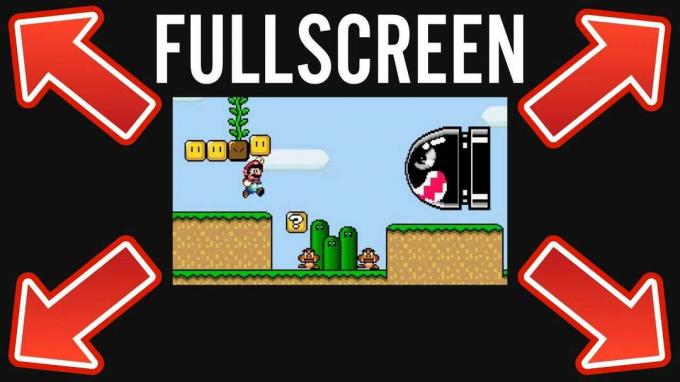
- 1 Что ограничивает игры в полноэкранный режим в Windows 10?
- 2 Исправления для Windows 10, не запускающей игры в полноэкранном режиме
- 2.1 ИСПРАВЛЕНИЕ 1- Отрегулируйте разрешение экрана Windows 10
- 2.2 ИСПРАВЛЕНИЕ 2 — Изменить настройки графики Intel
- 2.3 ИСПРАВЛЕНИЕ 3 — Установите масштаб отображения до 100%
- 2.4 ИСПРАВЛЕНИЕ 4 — Измените настройки панели управления NVIDIA.
- 2.5 ИСПРАВЛЕНИЕ 5. Включите опцию прямого воспроизведения в Windows 10.
- 2.6 ИСПРАВЛЕНИЕ 6-Используйте режим совместимости
- 2.7 ИСПРАВЛЕНИЕ 7 — Изменить разрешение в центре управления Catalyst.
- 2.8 ИСПРАВЛЕНИЕ 8 — Изменить реестр
- 2.9 ИСПРАВЛЕНИЕ 9 — Обновите драйверы видеокарты
- 2.10 ИСПРАВЛЕНИЕ 10 — Запуск игры в оконном режиме
Что ограничивает игры в полноэкранный режим в Windows 10?
Причины, по которым нельзя играть в игры в полноэкранном режиме в Windows 10:
- Неверное значение реестра.
- Неправильная настройка графики и дисплея.
- Проблемы с драйвером видеокарты.
- Неправильные настройки панели управления NVIDIA.
Некоторые изменения настроек основного дисплея и шрифта также могут быстро решить проблему «Windows 10 не играет в полноэкранном режиме». Практические знания операционной системы и возможности управления диспетчером задач могут помочь вам устранить проблему и играть в игры в полноэкранном режиме.
Исправления для Windows 10, не запускающей игры в полноэкранном режиме
ИСПРАВЛЕНИЕ 1- Отрегулируйте разрешение экрана Windows 10
Первое и самое быстрое решение, которое мы рекомендуем попробовать, — это настроить разрешение экрана Windows 10 в соответствии с разрешением игры. Если разрешение вашего экрана Windows 10 составляет 1024 × 768, а разрешение игры — 1280 × 720, то вы должны сопоставить их обоим с разрешением 1280 × 720.
Для изменения разрешения дисплея:
- Щелкните правой кнопкой мыши в любом месте экрана и нажмите на «Настройки отображения» вариант.
- Следующее окно по умолчанию откроет вкладка отображения. Хотя в противном случае вы можете сделать это на левой панели того же экрана.
- Сейчас откройте раскрывающееся меню ниже «Разрешение экрана»И установите разрешение, соответствующее настройкам игры.
После этого вы можете начать играть в игры, чтобы проверить, отображается ли он в полноэкранном режиме. Если нет, попробуйте другой способ ниже.
ИСПРАВЛЕНИЕ 2 — Изменить настройки графики Intel
- Щелкните правой кнопкой мыши в любом месте экрана и нажмите на «Настройки графики Intel»Вариант.
- На «Настройки графики Intel HD» меню, откройте вкладку «Дисплей».
- Теперь в следующем окне выберите вариант «Полноэкранный масштаб».
ИСПРАВЛЕНИЕ 3 — Установите масштаб отображения до 100%
Некоторые игры работают только в полноэкранном режиме, когда масштаб экрана установлен на 100%. Вы можете установить масштаб отображения на 100%, выполнив следующие действия:
- Из Окно настроек, перейдите в Экран монитора. Обычно это первый экран, который вы можете увидеть по умолчанию.
- Найдите вариант «Изменить размер текста, приложений и других элементов» а также установите его на 100% из раскрывающегося меню.
ИСПРАВЛЕНИЕ 4 — Измените настройки панели управления NVIDIA.
Для пользователей графических карт NVIDIA некоторые изменения в панели управления NVIDIA могут решить проблему «Windows 10 не играет в игры в полноэкранном режиме». Для этого:
- Во-первых, откройте «Панель управления NVIDIA» щелкнув правой кнопкой мыши в любом месте главного экрана.
- Теперь разверните «Настройки 3D» вариант, а затем выделите «Управление настройками 3D».
- В правой части экрана откроется меню. Отсюда нажмите на «Глобальные настройки.»
- Теперь ниже «Предпочитаемый графический процессор» вариант, изменить «Авто Выбор»К»Высокопроизводительный процессор NVIDIA ».
- Наконец, нажмите на «Применять» чтобы изменения были применимы.
Теперь вы можете запустить игру в полноэкранном режиме. Однако для пользователей, которые владеют как «выделенной, так и встроенной графикой», также может потребоваться настройка размера и положения рабочего стола на панели управления NVIDIA. Для этого выполните следующие действия:
- На «Панель управления NVIDIA», расширять «Дисплей» а затем выделите «Отрегулируйте размер и положение рабочего стола».
- В следующем меню найдите «Масштабирование» вариант.
- Теперь нажмите на «Без масштабирования» вариант, а затем выберите вкладку «Применять» чтобы сохранить изменения.
После применения обоих изменений, упомянутых выше, в панели управления NVIDIA, вы сможете запускать игры в полноэкранном режиме в Windows 10.
ИСПРАВЛЕНИЕ 5. Включите опцию прямого воспроизведения в Windows 10.
- Во-первых, в блоке поиска на панели задач введите и выберите «Включите и выключите функцию Windows».
- Когда откроется меню функций Windows, разверните параметр «Устаревший компонент».
- Установите флажок перед опцией. «Прямая игра».
- Наконец, нажмите на в порядке чтобы сохранить изменения.
Когда вы закончите изменять настройки, запустите игру и попробуйте сыграть в нее в полноэкранном режиме, чтобы проверить, работает ли исправление.
ИСПРАВЛЕНИЕ 6-Используйте режим совместимости
Запуск игр в режиме совместимости может помочь вам получить полноэкранный доступ во время игры. Режим совместимости — это функция, которая позволяет запускать на вашем компьютере старое программное обеспечение. Возможно, вам придется продолжать пробовать различные режимы совместимости, прежде чем найти тот, который хорошо работает с вашей системой.
Однако имейте в виду, что режим совместимости разработан специально для старых версий Windows и не будет полностью совместим с Windows 10.
Для использования этого режима выполните действия, указанные ниже:
- Щелкните правой кнопкой мыши в проблемном приложении и выберите вариант «Свойства».
- Теперь откройте «Совместимость» вкладка и поставить галочку расположен перед опцией «Запустите эту программу в режиме совместимости для.»
- В раскрывающемся меню выберите нужную версию Windows и нажмите «Применить и ОК » сохранить изменения.
ИСПРАВЛЕНИЕ 7 — Изменить разрешение в центре управления Catalyst.
- Во-первых, откройте «Центр управления катализатора» и найдите «Графика / рабочий стол и дисплей »
- В разделе Модель большого экрана нажмите на «Треугольник» кнопку и нажмите «Свойства».
- Теперь установите разрешение на меньшее. Нажмите на Сохранить для подтверждения изменений.
- Затем перейдите в «Графика / рабочий стол и дисплей» и нажмите на маленький треугольный значок ноутбука в левом нижнем углу.
- Наконец, из различных доступных опций нажмите «Полноэкранный» а потом Сохранить изменения.
ИСПРАВЛЕНИЕ 8 — Изменить реестр
Изменение реестра в Windows 10 — одно из эффективных решений, когда вы не можете играть в полноэкранные игры в Windows 10.
- Во-первых, откройте Диалоговое окно запуска нажав Windows + R ключ вообще.
- На пустом месте введите «Regedit”И нажмите «В ПОРЯДКЕ.»
- Следуй по пути «HKEY_LOCAL_MACHINE SYSTEM ControlSet001 Control GraphicsDrivers Configuration» развернуть ключи.
- Теперь о Вкладка конфигурации, щелкните правой кнопкой мыши и выберите найти.
- На новой коробке тип Масштабирование и нажмите на «Найти следующее.»
- В правом меню дважды щелкните на Масштабирование а затем измените Цените данные до 3.
- Наконец, нажмите на «В ПОРЯДКЕ» кнопку, чтобы применить измененные настройки.
Важное примечание: в Windows 10 ключ реестра является важной базой данных. Мы рекомендуем вам сделать резервную копию важных файлов, прежде чем изменять какие-либо настройки; иначе это может привести к серьезной системной ошибке.
ИСПРАВЛЕНИЕ 9 — Обновите драйверы видеокарты
- Во-первых, запускаем водительский талант и выполнить полное сканирование системы чтобы найти устаревший графический драйвер.
- Теперь нажмите на Кнопка обновления и для автоматического обновления наиболее подходящих графических драйверов.
- Перезапуск ваш компьютер, чтобы изменения вступили в силу.
Также отремонтируйте все сломанные, поврежденные, поврежденные или отсутствующие драйверы, если они найдены.
ИСПРАВЛЕНИЕ 10 — Запуск игры в оконном режиме
Когда игра, в которую вы играете, поставляется с файлом конфигурации или если вы установили его параметры конфигурации перед ее запуском, она лучше установить его в «оконном режиме». Кроме того, убедитесь, что вы выбрали режим Windows без полей с соответствующим разрешением, как на вашем рабочий стол.
Примечание: Это конкретное исправление может не обязательно работать для всех, но это обходной путь, и он может помочь некоторым играть в свою любимую игру в полноэкранном режиме.
Просматривая статью, вы бы поняли, что исправить «Windows 10 не играет в игры в полноэкранном режиме» довольно просто. Мы рекомендуем вам сначала попробовать первый, а позже перейти к другим исправлениям. Кроме того, некоторый ремонт может подойти для многих игр, но не для некоторых в частности. Здесь, на всякий случай, вы должны продолжать пробовать один за другим, пока не найдете подходящий.
Помните, что некоторые старые версии игр не могут работать в полноэкранном режиме из-за их рабочего режима и конфигурации. Чтобы они заработали, рекомендуется запускать его в более старой версии Windows. Мы надеемся, что вы найдете хотя бы одно исправление из вышеупомянутых, которое поможет решить проблему «Windows 10 не играет в игры в полноэкранном режиме». Если у вас есть какие-либо вопросы или отзывы, напишите комментарий в поле для комментариев ниже.
Источник: concentraweb.com
Как сделать или убрать режим на весь экран в Yandex браузере

Браузеры
Автор GuideComp На чтение 7 мин Просмотров 8.7к. Опубликовано 27.05.2019
Чтобы сёрфинг в сети оказался максимально продуктивным и комфортным, нужно исключить любые раздражители и отвлекающие факторы. Для полного погружения в интернет-сёрфинг в Яндекс браузере уже давно появился полноэкранный режим, который позволяет запустить контент веб-обозревателя на полный экран. Его очень просто включить и убрать, потребуются считанные секунды, но за счёт более комфортного чтения, это решение может сэкономить много времени.
Что собой представляет полноэкранный режим в Яндекс браузере
Режим работы во весь экран подразумевает расширение окна Яндекс веб-обозревателя до размеров всего дисплея. Это значит, что в таком режиме исчезает диспетчер задач (строка снизу экрана), поэтому никакие уведомления и сообщения не потревожат. Прячется даже верхнее меню: менеджер вкладок, умная строка, панель расширений и прочие элементы навигации. Они появляются после установки курсора мыши впритык к верхней грани экрана.
Благодаря скрытию лишних элементов, всё внимание становится прикованным к содержимому сайта. Это помогает более глубоко и точно воспринимать контент. Однако, в таком режиме неудобно переключаться между приложениями, мониторить сразу несколько программ или следить за временем. Эта особенность приводит к тому, что браузер на весь экран приходится эксплуатировать исключительно на временном основании. Периодически придётся переходить в стандартный, оконный режим для проверки уведомлений, времени или работы с файлами.
В силу необходимости частого изменения режимов работы нужно точно знать способы входа и выхода из полноэкранного режима браузера Яндекс.
Как сделать Яндекс браузер на весь экран
Всего существует 4 способа включения браузера на полный экран: 2 стандартных метода и 2 необычных способа.
Способ 1: из меню браузера
Для перехода в нужный режим по данному методу потребуется выполнить всего лишь 2 клика. Метод простой, хотя и не самый лёгкий в реализации.
Как включить полноэкранный режим:

- Нажимаем на кнопку с тремя отрезками, символизирующую меню браузера (располагается в правом верхнем углу).
- В верхней части выпадающего меню кликаем по иконке с двумя стрелками разной направленности.
Способ 2: при помощи горячих клавиш
В Яндекс браузере практически для каждого действия есть специальная комбинация клавиш, которая его запускает. Не исключение и режим работы во весь экран.
- В Windows активировать режим можем одной кнопкой – F11;
- В Mac OS X запустить работу на полный экран можем через комбинацию Shift + ⌘ + F.
Способ 3: через расширение
Есть в магазине Google Extensions одно расширение, которое переводит браузер в полноэкранный режим. Расширение способно не только на скрытие панели задач, но и устранение верхней панели. Приложение не имитирует тот же полноэкранный режим от официального разработчика Яндекса, а просто его запускает. Это хорошо, ведь изобретение велосипеда часто приводит к различным сбоям.
- Переходим в магазин Google и устанавливает расширение Full Screen .

- Находим значок нового расширения в виде чёрного прямоугольника (справа от поисковой строки) и нажимаем на него один раз левой кнопкой мыши.

Способ 4: используем ключи ярлыка
Особенность способа заключается в том, что можем настроить переход в полноэкранный режим автоматически сразу после запуска браузера. Суть метода сводится к модификации ярлыка и добавлению к нему специального ключа. Можем сделать 2 ярлыка, один стандартный, а второй – сразу для запуска в FullScreen-режиме.
Как правильно отредактировать ярлык:

- Находим ярлык веб-обозревателя Яндекс на рабочем столе или через меню «Пуск».
- Жмём правой кнопкой мыши и выбираем вариант «Свойства».
- Ставим выделение в строку «Объект» и пролистываем её до самого конца.
- Отступаем один пробел от названия файла browser.exe и вставляем после него запись без кавычек.
«—start-fullscreen»

- Жмём на кнопку «Применить» и закрываем диалоговое окно.
- Запускаем браузер через готовый ярлык.
Важно! Если после записи browser.exe стоит символ «”», обязательно удаляем его. Должна получиться запись «browser.exe —start-fullscreen», кавычки удаляем.
Как выключить полноэкранный режим в Яндекс веб-обозревателе
Практически все способы включения применимы и для того, чтобы убрать полноэкранный режим в браузере Яндекс, но с некоторыми изменениями:

- Меню. Ведём курсор мыши вверх до того момента, пока он не упрётся в верхнюю грань монитора. Дальше всё так же само: открываем меню и жмём на кнопку с двумя разнонаправленными стрелками;
- Горячие клавиши. Повторное нажатие клавиши F11 (в случае с Windows) приведёт к закрытию Full Screen режима. То же справедливо и в Mac OS, но там нужна комбинация — Shift + ⌘ + F;
- Расширение. Если стоит вышеописанное дополнение, кликом на него можем выйти из полноэкранного режима. Правда, изначально нужно вернуть верхнюю панель, подведя указатель мыши к верхней грани монитора;
- Ключи ярлыка. Здесь можем пойти двумя путями: либо удалить запись start-fullscreen (см. выше) после пути к файлу, либо деинсталлировать ярлык полностью и создать новый. Чтобы сделать новый ярлык, нажимаем ПКМ на файл browser.exe, который расположен по пути C:UsersИМЯ ПКAppDataLocalYandexYandexBrowserApplication. Затем выбираем элемент меню «Отправить», а в новом меню – «Рабочий стол (создать ярлык)».
Независимо от того, каким методом вошли в режим во весь экран, можем выйти из него любым из перечисленных способов (кроме последнего). Вовсе не обязательно закрывать данный режим через меню, если его запускали именно так. Можем нажать F11 и вернуться в привычный оконный режим.
Просмотр видео на полный экран
Флеш плеер и HTML5-проигрыватель уже давно научились запускаться на весь экран. Видео практически в любом плеере можем развернуть полностью исключительно средствами этого самого проигрывателя. С этой целью в одном из нижних углов размещается кнопка с графическим изображением экрана или двух стрелок, направленных по диагонали в разные стороны.

Кстати, элементы навигации в проигрывателях появляются только после наведения курсора мыши на область воспроизведения видео.
Нажимая один раз на эту кнопку, видео запускается на полный экран. Повторный клик выводит нас из полноэкранного режима.
Почему закрывается полноэкранный режим Яндекс браузера и видеоролика
Бывает такое, что сам веб-обозреватель от Яндекса или какие-то видео отказываются переходить в Full Screen режим. То есть нажатие нужных кнопок не приводит к желаемому результату совсем или он практически моментально закрывается. Скорее всего причина того, что отключается упомянутый режим, кроется в системной плоскости, этот сбой нужно исправить.
Как убрать проблемы при запуске Яндекс браузера на весь экран:
- Обновляем графические драйвера. Если автоматически выходит из полноэкранного режима, переходим на официальный сайт NVidia или AMD и указываем версию установленной видеокарты. Загружаем последний графический драйвер и запускаем его установку в систему;

- Проверяем настройку расширений. Некоторые дополнения, которые настроены на частое выполнение каких-либо действий прерывают полноэкранный режим видео. Их можем временно отключать, на время просмотра роликов, или полностью удалить, если они не нужны. Для этого идём на страницу « Дополнения » и выключаем все расширения группы «Из других источников». Если получилось открыть полноэкранный режим, опытным путём определяем источник проблемы, поочерёдно включая расширения. Что делать с проблемным дополнением уже решает каждый для себя;

- Пишем в техническую поддержку. Может быть владелец сайта запретил просмотр видео в полный экран или веб-ресурс сломался, поэтому блокируется полноценная работа плеера. Следует воспользоваться обратной связью и написать о проблеме, но это при условии, что на других сайтах всё работает нормально;
- Переустанавливаем Яндекс браузер. Не следует исключать риск системного сбоя, связанного с браузером. Его исправить помогает переустановка. Сначала удаляем веб-обозреватель из инструмента «Панели управления» — «Программы и компоненты», а затем скачиваем установочный файл с официального сайта Яндекс и запускаем инсталляцию.
Как сделать игру ГТА 5 на весь экран – 6 способов запуска в оконном режиме
Вопросы, связанные с «GTA 5», на форумах и тематических ресурсах появляются с завидной регулярностью – кто-то до сих пор не разобрался с ограблениями и разыскивает союзников, а кому-то не обойтись без рекомендаций по заработку виртуальной валюты. Кроме игровых тонкостей в сети обсуждают и техническую сторону боевика: речь преимущественно о технических неполадках, вылетах и чуть более банальных вещах, вроде вопроса, как сделать игру «ГТА 5» на весь экран.
Как сделать «GTA 5» на весь экран
Способов повлиять на запуск пятой части серии «GTA» шесть – кроме смены параметров в «Настройках» энтузиасты из сети предлагают и подправить содержимое файла «Settings», и добавить дополнительные команды запуска, и даже загрузить и распаковать пакет WinSDK от Microsoft.

Формально каждое из перечисленных действий ведет к закономерному результату – запуску «GTA 5» в полноэкранном режиме и, если какой-то из алгоритмов действий не сработал, то рекомендуется, не раздумывая, переходить к следующему.
В настройках
Начинать борьбу с «Grand Theft Auto» рекомендуется с банальностей – боевик от Rockstar Games необходимо запустить (версия не важна – Steam, GOG или Epic Games Store – порядок действий везде схожий и едва ли различается даже на пару шагов), а после – сразу перейти в «Настройки», раздел «Графика».
Открывшееся меню в правой части интерфейса содержит пункт «Тип экрана», где необходимо выбрать вариант «Полный экран» (альтернатива – «Оконный без рамки»: работает почти как полноэкранный вариант, но зато сворачивать боевик станет легче). Выбранные параметры активируются с помощью «Enter». При необходимости разработчик разрешает сразу запустить тест производительности и взглянуть, насколько сильно поменялось количество FPS.

Важно! Редко, но «GTA 5» не реагирует на внесенные корректировки в раздел с «Настройками», а потому боевик предстоит перезапустить. Подойдет, в том числе, и комбинация горячих клавиш «Alt» + «F4», предназначенная для экстренного выхода из игры.
Установка режима совместимости
По неизвестным причинам, но «Grand Theft Auto 5» не разрешает выставить режим отображения на полный экран из-за неподходящего формата совместимости (по умолчанию в свойствах параметр деактивирован или же находится в статусе «совместимости с Windows 8»).

Подкорректировать процедуру запуска «GTA 5» разрешает ярлык:
- достаточно кликнуть правой кнопкой мыши;
- вызвать контекстное меню;
- выбрать пункт «Свойства», а после – перейти в раздел «Совместимость»;
- галочку напротив пункта «Запустить программу в режиме совместимости с:» необходимо проставить;
- из появившегося списка выбрать Windows
Параметры применяются по кнопке «ОК», перезапуск компьютера не понадобится.

Изменение значения в файле Settings
Альтернативный «совместимости» алгоритм действий, разрешающий развернуть «Grand Theft Auto 5» на полный экран и повысить производительность, связан с корректировкой некоторых значений в файле «Settings», который расположен в директории «Документы» в Windows 7-10 и содержит папки «Rockstar Games», а вместе с тем и «GTA 5».

- Появляющийся после перехода по каталогам файл «Settings» с расширением xml необходимо открыть с помощью блокнота (пункт «Открыть с помощью…» в контекстном меню, которое вызывается кликом правой кнопкой мыши).
- Дальше достаточно спуститься по появившемуся тексту до блока и найти параметр Windowed value = 0.
- Строчку редактировать полностью не предстоит – достаточно вместо «0» подставить цифру «2».
- Изменения сохраняются с помощью набора горячих клавиш «Ctrl» + «S», а вступают в силу сразу же и без перезагрузки компьютера – достаточно сразу запустить «GTA 5».

Добавление параметра принудительного запуска на весь экран
Команда «-fullscreen», добавленная в «Свойствах» ярлыка «GTAVLauncher», автоматически активирует полноэкранный режим и разрешает избежать дополнительных действий и задач. Порядок действий весьма предсказуемый и схож с тем, как приходится действовать при настройке «Совместимости» с Windows 7.

- Начинать предстоит с поисков ярлыка на Рабочем столе или в меню «Пуск».
- Далее – клик правой кнопкой мыши, выбор пункта «Свойства» в контекстном меню и переход в раздел «Ярлык».
- Дальше команду «-fullscreen» необходимо скопировать и вставить в поле «Объект» сразу после «GTAVLauncher.exe» через пробел.
- Изменения принимаются с помощью клика по кнопке «ОК».
Как и в случае с остальными способами, ни перезагрузка компьютера, ни дополнительные действия не понадобятся. Единственное, с чем необходимо разобраться дополнительно – перезапуском «GTA 5».

Установка или переустановка WinSDK
К экспериментальным и не слишком-то стабильным, но вполне рабочим способам относится загрузка и распаковка пакета файлов WinSDK с официального сайта Microsoft, содержащего расширения и прочие инструменты для разработки и взаимодействия с установленным программным обеспечением.
Разбираться в деталях совсем не обязательно – достаточно найти, загрузить и сохранить на жестком диске дистрибутив, а после – следовать за появляющимися инструкциями.
О том, открывается ли и стоит ли включать WinSDK, беспокоиться тоже не нужно – все заработает в фоновом режиме и без дополнительных хлопот. Перезагрузка, кстати, обязательна – иначе ПК не подготовится к произошедшим изменениям и не отреагирует на новые файлы.

Горячие клавиши
Открыть «GTA 5» в оконном режиме и сразу активировать полноэкранный разрешает небезызвестная и давно расхожая в рамках операционной системы Windows комбинация клавиш «Alt» + «Enter». Срабатывает набор горячих клавиш в 99 случаев из 100: исключением станут лишь несовместимый софт и развлекательный контент, а заодно программы, адаптированные для запуска лишь в ограниченном формате.
Важно! Если команда не сработала, то необходимо проверить – выбрана ли «GTA 5» на панели задач снизу – возможно, окно не активно, а потому комбинация принимается в Windows.

Возможные причины запуска «ГТА 5» в окне
Если ни один из перечисленных выше способов не решил проблему с запуском «GTA 5» в оконном режиме, то вместо горячих клавиш, параметров и правки информации в файле «Settings» предстоит разобраться со сторонним программным обеспечением. Речь преимущественно о софте с оверлеем, блокирующим вывод контента не весь экран.
Список подходящих под определение инструментов достаточно обширный – TeamViewer, SnagIT, некоторые расширения для IObit, а еще антивирусы и даже защитник Windows. Начинать поиски и исправлять ситуацию рекомендуется в паре с Диспетчером задач – не помешает деактивировать лишние службы и процессы, а после, ради эксперимента, еще раз запустить «Grand Theft Auto 5».

Если результат все тот же, то следующий шаг – деактивация компонентов защиты антивирусных комплексов (Avast разрешает выключить лишние сценарии контроля за содержимым ПК через раздел «Защита»), а после – настройка брандмауэра Windows (необходим щадящий режим). После экспериментов рекомендуется перезагрузить ПК, а до начала активных действий – подготовить точку восстановления – на случай, если ситуация вырвется из-под контроля.
Источник: rockstargames.su